Maison >Tutoriel logiciel >application mobile >Comment diffuser l'écran de l'iPhone sur un ordinateur 'Comprendre en quelques secondes : tutoriel détaillé sur la mise en miroir de l'écran de l'iPhone sur un ordinateur'
Comment diffuser l'écran de l'iPhone sur un ordinateur 'Comprendre en quelques secondes : tutoriel détaillé sur la mise en miroir de l'écran de l'iPhone sur un ordinateur'
- WBOYWBOYWBOYWBOYWBOYWBOYWBOYWBOYWBOYWBOYWBOYWBOYWBavant
- 2024-02-06 15:33:301286parcourir
L'éditeur PHP Xiaoxin vous présente une technique pratique : comment refléter l'écran d'un téléphone mobile Apple sur un ordinateur. Ce didacticiel détaillé vous aidera à maîtriser rapidement la méthode de mise en miroir d'écran, vous permettant d'afficher le contenu de votre téléphone sur un écran plus grand pour un partage et une utilisation faciles. En quelques étapes simples, vous pouvez mettre en miroir votre iPhone sur votre ordinateur et profiter d'une meilleure expérience visuelle, de jeu et de bureau. Suivez immédiatement le didacticiel pour diffuser l'écran facilement et apprendre les compétences de diffusion d'écran en quelques secondes !
C’est mieux de jouer à des jeux sur grand écran ! Mais un téléphone mobile est un téléphone mobile après tout, et quelle que soit la taille de l'écran, il ne peut pas être comparé à un ordinateur.
Question : Puis-je projeter l'écran de mon iPhone sur mon ordinateur ?
Réponse : Bien sûr.


Il vous suffit d'installer Aisi Assistant sur votre ordinateur, d'entrer dans la boîte à outils Aisi Assistant et d'ouvrir l'outil [Mobile Screencast Live Broadcast], et l'écran de l'iPhone peut être facilement diffusé sur l'ordinateur.
La méthode de mise en miroir de l'écran du bureau de l'Apple iPhone sur l'ordinateur via Ace Assistant est très simple. Elle ne nécessite que les deux étapes suivantes :
Étape 1 : Téléchargez et installez la nouvelle version d'Ace Assistant PC. Après l'installation, accédez à. la [Boîte à outils] pour trouver l'outil [Mobile Screencasting] et ouvrez-le
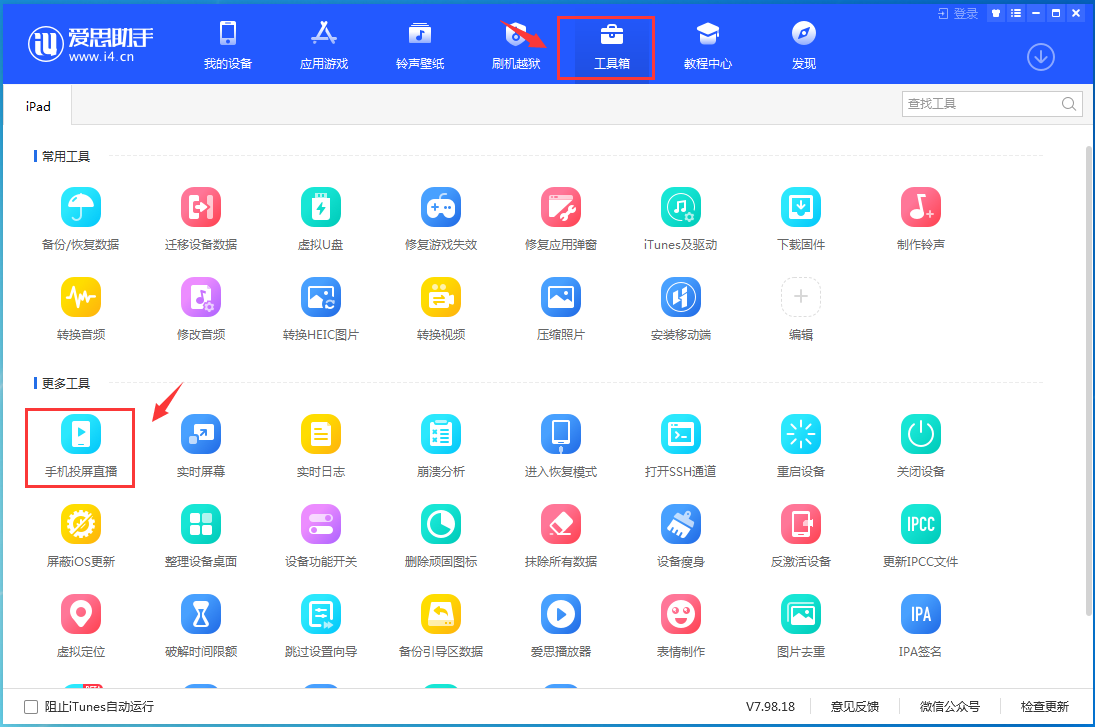
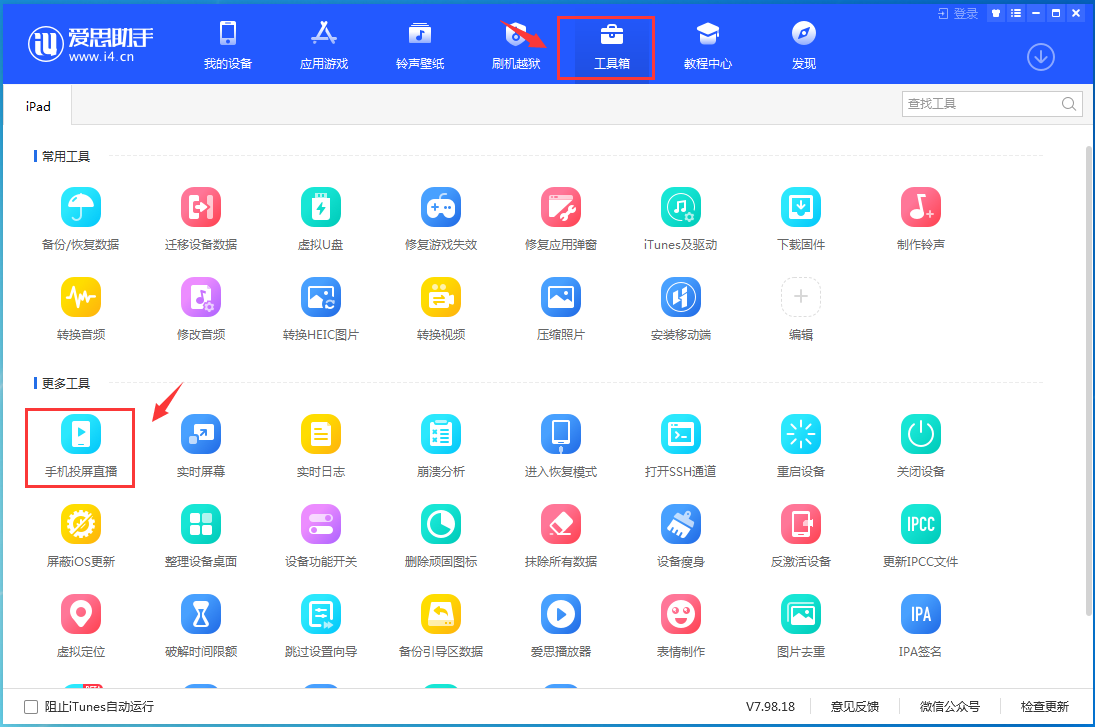
Étape 2 : faites glisser votre doigt vers le haut en bas de l'iPhone, ouvrez [Device Control Center] - [Screen Mirroring], recherchez le correspondant ; mettez en miroir le nom et connectez-vous ; pendant tout le processus, veuillez vous assurer que l'appareil Apple et l'ordinateur sont sur le même réseau local (doivent être connectés au même routeur).
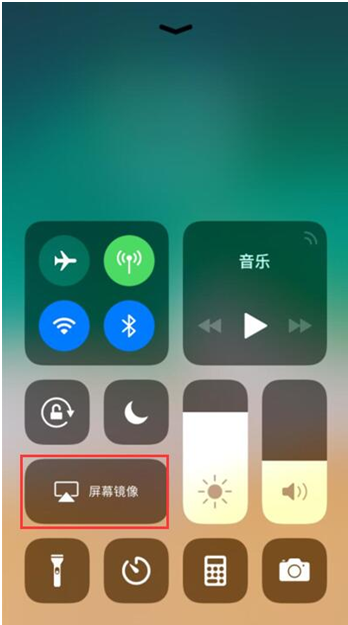
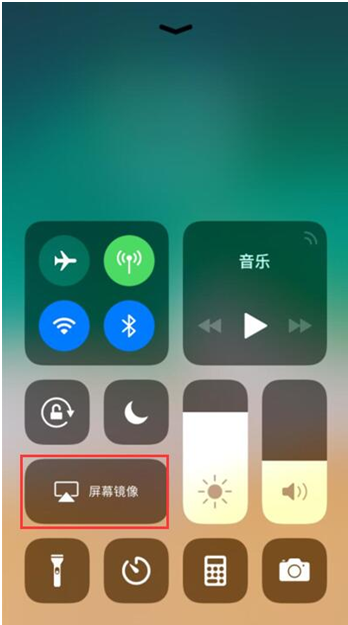
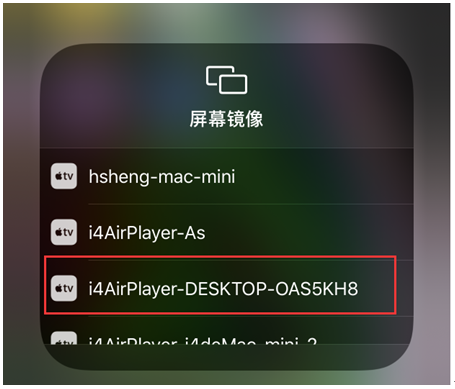
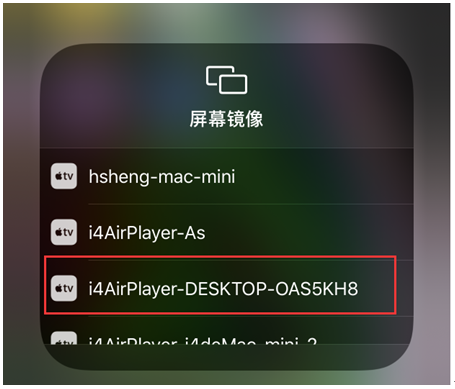
Dans des circonstances normales, vous n'avez besoin que des deux étapes ci-dessus pour refléter l'écran de votre Apple iPhone sur votre ordinateur.
Il convient de noter qu'en raison des raisons officielles du système Apple, l'iPhone 4, l'iPad 2 et les versions antérieures ne peuvent pas diffuser de vidéos sur d'autres appareils lors de l'utilisation du screencasting, et ne peuvent diffuser que du contenu audio en plus, l'assistant Aisi [Mobile Screen Casting Live Broadcast ; ] L'outil prend uniquement en charge Utilisé sur iOS 7.0 et supérieur.
Compte tenu des différents appareils et environnements réseau de chaque personne, divers problèmes peuvent survenir lors du processus de screencasting, entraînant un échec du screencasting. Si vous rencontrez des problèmes pendant le processus de screencasting, veuillez vous connecter au site officiel d'Aisi Assistant pour. voir la solution.
Ce qui précède représente tout le contenu de cet article. J'espère que cet article que j'ai compilé pourra vous aider. Après avoir lu "Comment mettre en miroir l'écran d'un iPhone sur un ordinateur" "Comprendre en une seconde : Tutoriel détaillé sur la mise en miroir de l'écran d'un iPhone sur un ordinateur", j'ai lu. je sens que j'ai beaucoup appris, alors s'il vous plaît, likez-moi ! Vous pouvez également ajouter ce site Web d’apprentissage à vos favoris !
Ce qui précède est le contenu détaillé de. pour plus d'informations, suivez d'autres articles connexes sur le site Web de PHP en chinois!

